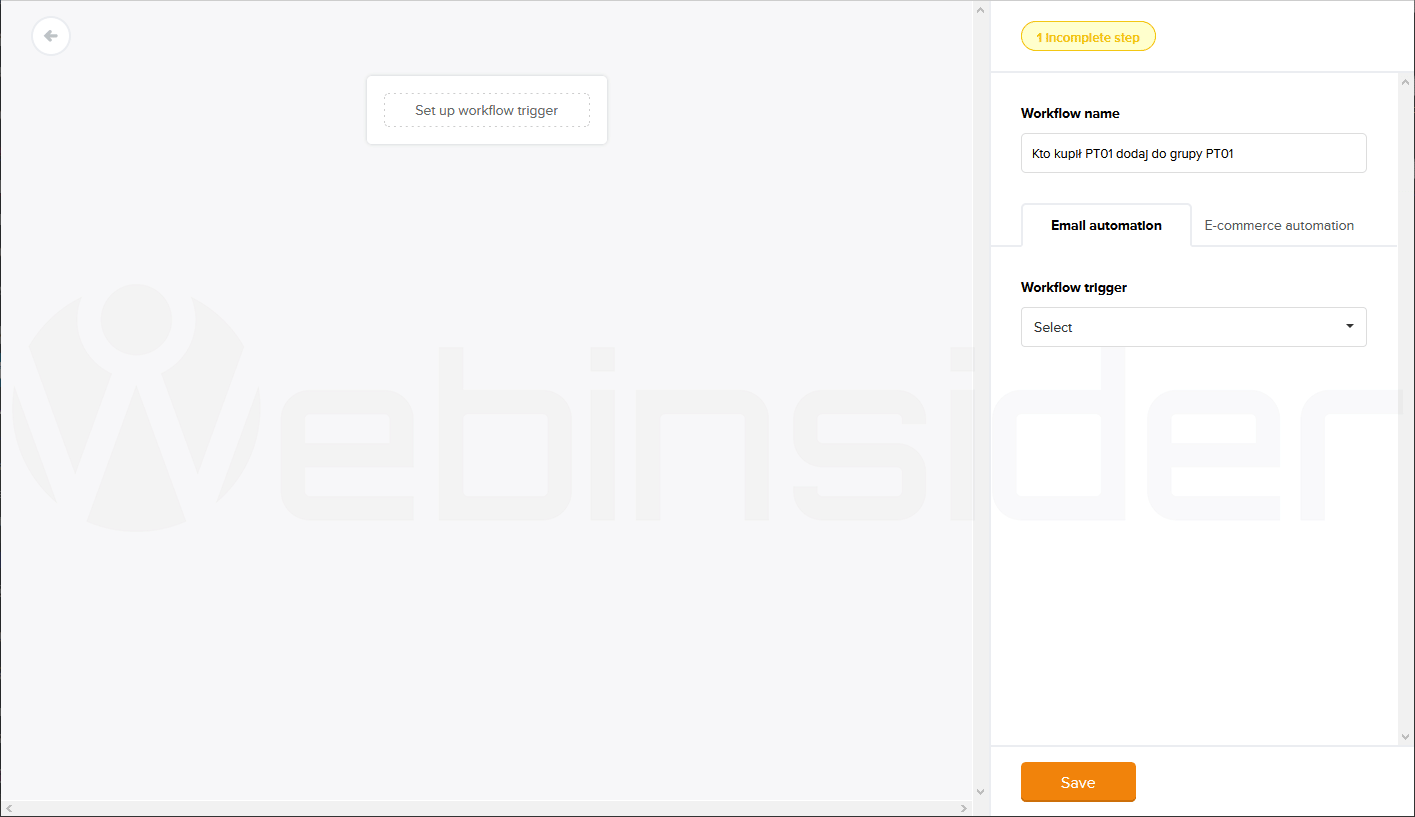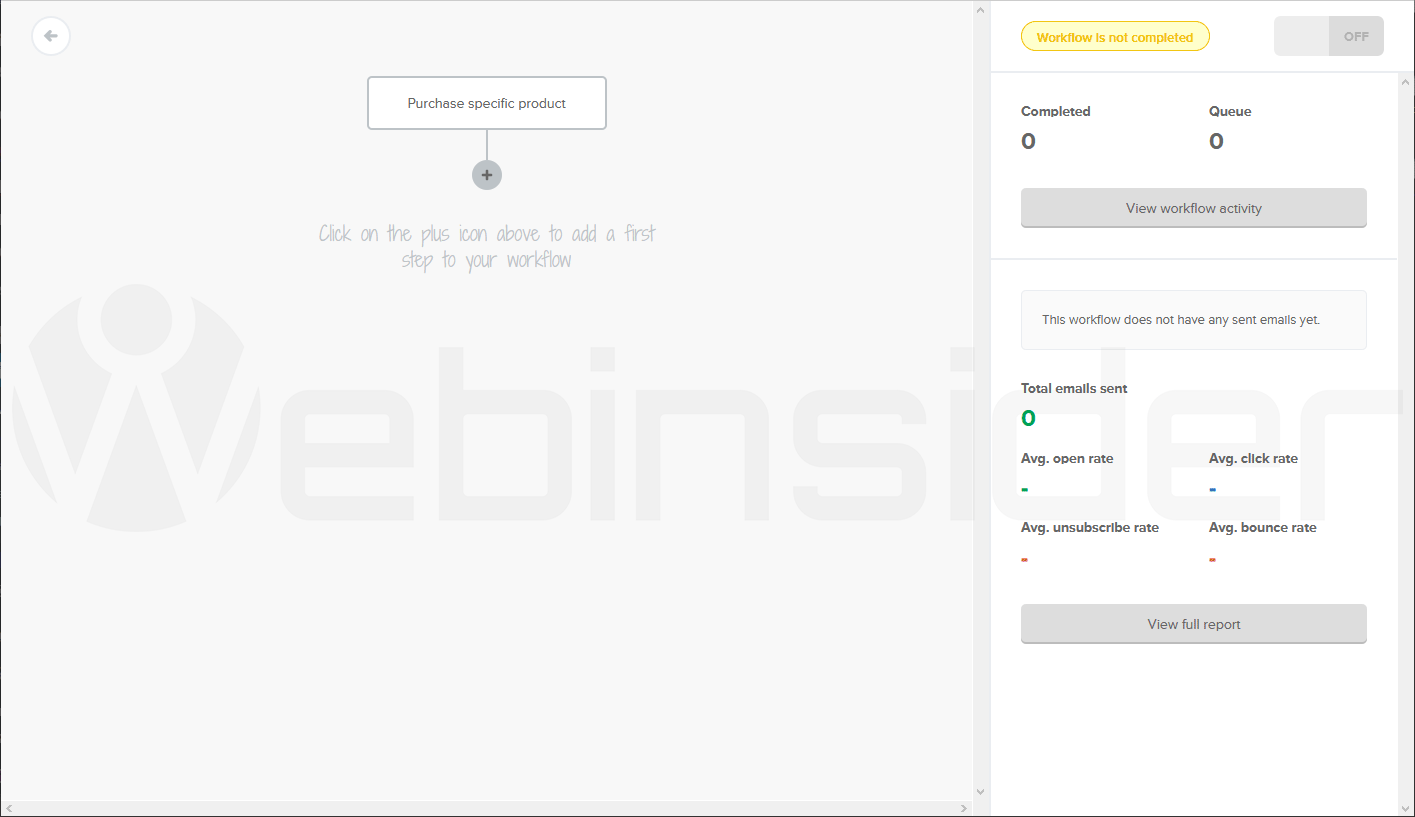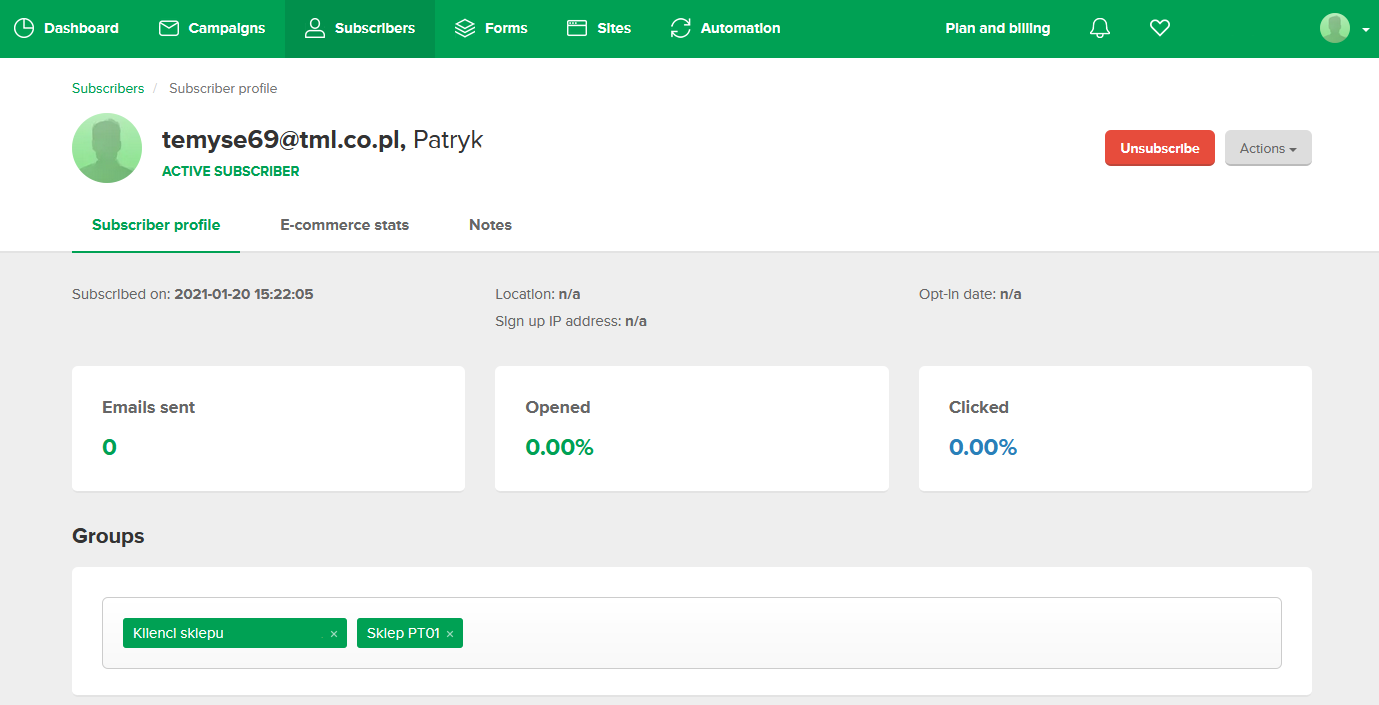Koleżanka, która niedawno wystartowała ze swoim sklepem internetowym, a wraz z nim i platformą kursową wpadła na pomysł, że skoro pojawił się u niej kolejny kurs, to dobrze, by mogła w ramach MailerLite, gdzie ma obecnie swoje centrum e-mail marketingowe segmentować klientów również na podstawie produktów, które kupili. Pomysł jak najbardziej sensowny, i to nie tylko dlatego, że już w kilku sklepach takie rozwiązanie rekomendowałem lub wdrażałem (zależy od stopnia zaawansowania „rozmówcy”). A co najlepsze, w przypadku MailerLite nie wymaga to właściwie żadnych działań „po stronie IT”.
Spis treści w artykule
Przypisywanie klientów sklepu do grup w MailerLite
Właściwie, bo zostaje instalacja odpowiedniej wtyczki, oraz konfiguracja kluczy API, z czym powinien sobie poradzić nawet średnio zaawansowany użytkownik WordPressa/MailerLite. Zwłaszcza jak skorzysta z odpowiedniego poradnika… ;-)
Całą operację zaczynamy – oczywiście o ile mamy już konto w MailerLite, oraz sklep na WooComemrce – od instalacji oficjalnej wtyczki MailerLite dla WooCommerce (jest to inna wtyczka, niż standardowa, do integracji formularzy zapisu MailerLite z WordPressem).
Kolejnym krokiem jest jej konfiguracja, w tym celu potrzebujemy klucz API z MailerLite, oraz musimy – jeśli jest inaczej – aktywować integrację z WooCommerce (integracje -> WooCommerce):
Uzbrojeni w klucz możemy przystąpić do podstawowej konfiguracji wtyczki, której nie będę tu opisywał szczegółowo, bo niecały rok temu opisałem to w artykule „w serwisie MailerLite pojawiła się opcja integracji ze sklepem WooCommerce (WordPress) i serwisem Shopify”, do którego odsyłam.
W tym artykule skoncentruję się na tym, by pokazać, jak korzystając z wtyczki MailerLite dla WooCommerce ustawić przypisywanie klientów, którzy dokonali zakupu, do odpowiednich grup, bazując na tym, co kupili.
Produkt to grupa, a więc automatyzacja
Zasada jest prosta – każde przypisanie do grupy to oddzielna automatyzacja, którą należy ustawić. Czyli jak mamy 5 produktów i ma być 5 grup na bazie zakupu tych produktów, to ustawiamy 5 automatyzacji w MailerLite (na szczęście automatyzacje można dość łatwo klonować, korzystając z opcji „duplicate” znajdującej się w menu obok przycisku „edit”).
Pierwszym krokiem w automatyzacji jest ustawienie odpowiedniego wyzwalacza:
- Typ zdarzenia: E-commerce automation
- Workflow triger: Purchases specyfic product
- Select a product: Wybieramy produkt ze sklepu
Produkty pobierane są automatycznie ze sklepu, stąd ważne, by przed tym krokiem dokonać prawidłowej konfiguracji i synchronizacji wtyczki MailerLite w sklepie.
Drugi krok w automatyzacji, to przypisanie takiego klienta (a konkretnie jego adres e-mail) do odpowiedniej grupy:
- Add next step: Action
- Choose a action: Copy to group
- Subscriber group: wybieramy istniejącą grupę, lub tworzymy nową
Zapisujemy i następnie zostaje tylko aktywować stworzoną automatyzację.
Oczywiście warto zrobić jakieś testowe zamówienie, by przetestować, czy wszystko działa tak, jak powinno, czyli czy klient (jego e-mail) trafia do odpowiedniej grupy:
Na potrzeby testu jest to grupa „Sklep PT01”, do której trafił testowy użytkownik po wykonaniu testowego zamówienia na „Produkt Testowy 01” w testowym sklepie.
Na liście grup, do których przypisany jest użytkownik widać również grupę „klienci sklepu…”, i nie jest to ani pomyłka, ani przypadek. Nie ustawiłem tego w powyższej automatyzacji, tylko bezpośrednio w ustawianiach wtyczki MailerLite dla WooCommerce w sklepie. Chodzi o to, że przypisanie do grupy działa tylko dla zapisanych subskrybentów, a więc by zadziałała automatyzacja z przypisaniem do grupy, taki adres e-mail (klient) musi być już na naszej liście w MailerLite.
Oczywiście można liczyć na szczęście, że każdy, kto robi zakupy w naszym sklepie, zapisze się również do naszego newslettera, i to najlepiej wcześniej, jeszcze przed zakupami, tak by automatyzacja zadziałała, ale… Raczej bym na to nie liczył.
Dlatego często robi się tak, że każdy klient sklepu wpada do systemu służącego do e-mail marketingu – w tym przypadku MailerLite – dzięki odpowiednim ustawieniom wtyczki w sklepie (m.in. dzięki zaznaczonej opcji „Check to hide the checkbox. All customers will be subscribed automatically.”). Ale by odróżnić taki adres e-mail, nie wpada on do ogólnej puli, czy też np. grupy „newsletter”, a właśnie „klienci sklepu”.
Dzięki temu można te adresy wykluczyć z normalnych działań marketingowych (przynajmniej te, które „przy okazji” nie są zapisane również do newslettera), bo w tym przypadku komunikacja ma inne zadanie (np. informacje w ramach zakupionego produktu, np. konkretnego kursu internetowego). Zresztą taka grupa (klienci sklepu) przydać się może również w sytuacji gdyby z jakichś przyczyn trzeba było wysłać jakąś informację do wszystkich klientów (odpukać, ale… różne rzeczy się zdarzają, nawet największym…).

- Gen AI w Envato, czyli w ramach usługi Envato Elements mamy teraz dostęp do całego wachlarza narzędzi wspieranych przez AI - 1970-01-01
- DJI Mini 5 Pro, czyli mały dron z klasą C0, a spore zamieszanie, bo niby sub250, a jednak waży powyżej 250 gramów - 1970-01-01
- W Home Assistant 2025.6 w końcu mamy przypisanie struktury menu bocznego (sidebar) do konta użytkownika, więc teraz pora jeszcze na kolory (motyw) - 1970-01-01